Ubuntu 如何设置静态IP
在网络上搜索设置静态IP出现的都是通过修改文件进行设置的。这样的方式很容易让电脑的网络不能使用。推荐使用下面的方法进行修改
IP分配的基本方式
IP分配的方式一般是由路由器决定的。路由器有DHCP方式和静态IP两种方式。DHCP就是动态的分配IP方式。一般路由器默认的就是这种模式。在这种模式下电脑也可以设置自己的静态IP。当然并不能保证一定会成功,比如自己设定的IP可能被别人占用。也有可能路由器由于迷之原因不给你分配自己设定的IP。下面就具体说一下各种设置静态IP的方法。
设置静态IP的几种方式
- 路由器设置法
通过路由器设置静态IP是最简单的方法。不过前提是你要有路由器的管理权限,路由器也要支持这种设置功能。
首先在浏览器中输入路由的地址,进入路由器的管理界面。
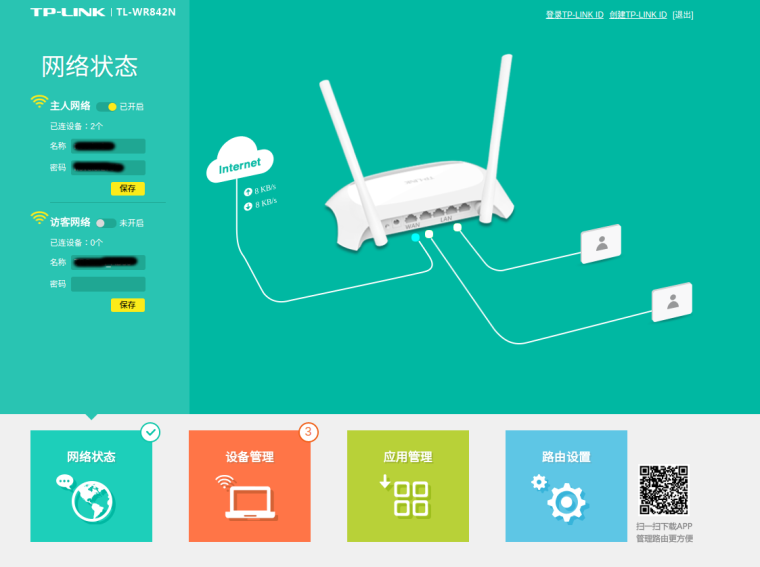
在应用管理中有IP和MAC绑定。不同的路由器设置界面不一样,你可以找一找这个功能的具体位置。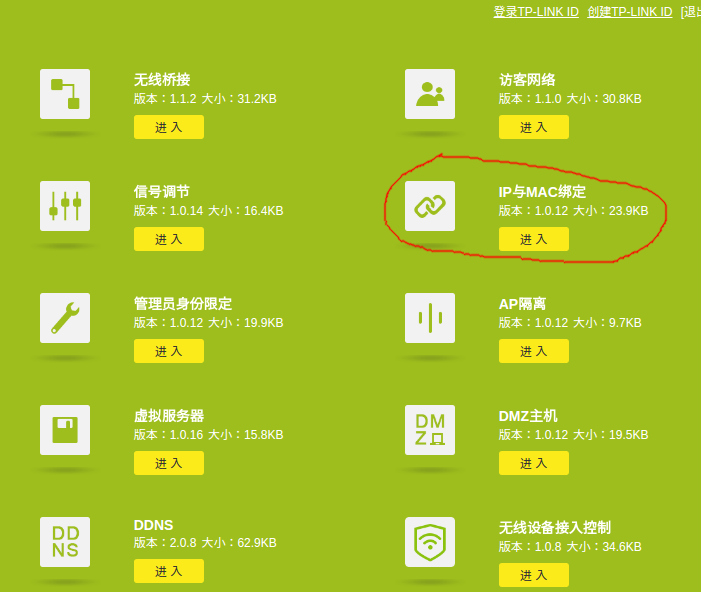
在这里就可以设置静态IP了
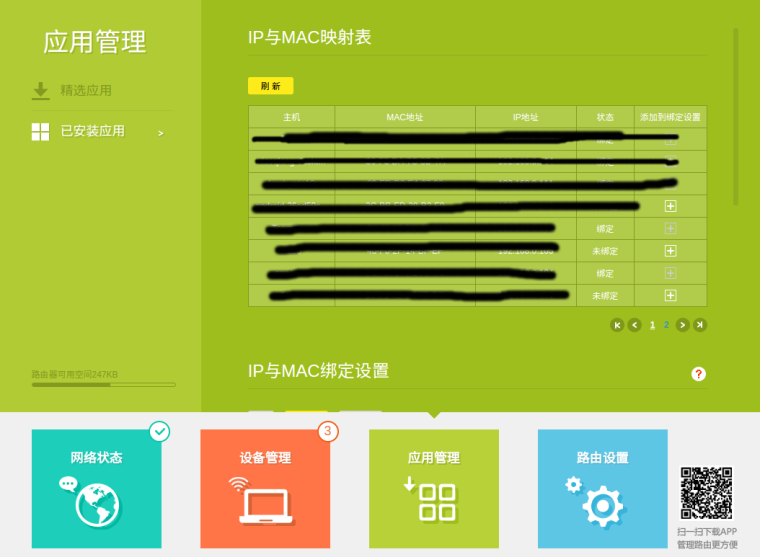
- 在电脑上进行设置
电脑连接上网络后,打开电脑的网络管理器
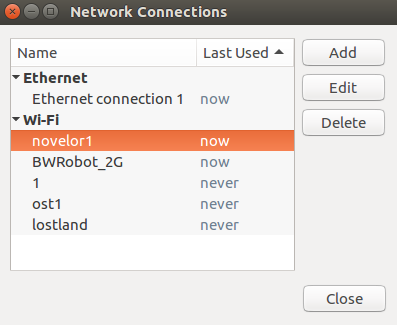
选中自己当前的网络链接,选择编辑
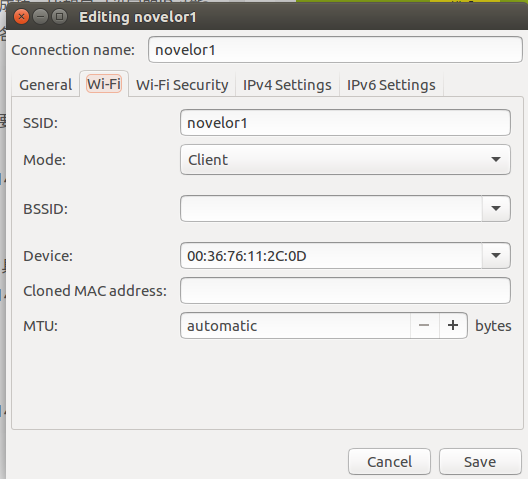
点击IPv4设置
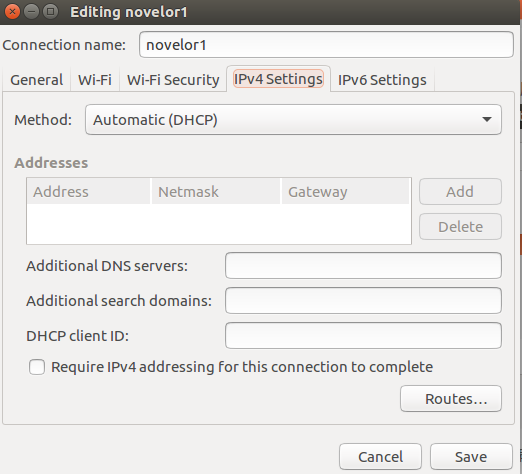
按照下图这样进行设置
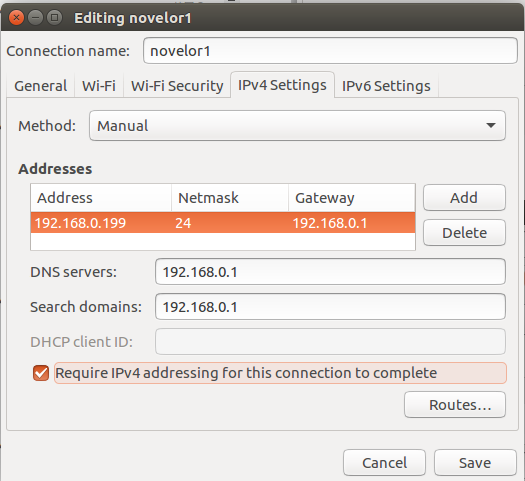 其中192.168.0.199是你想要设置的本机IP,要保证不能和局域网中的其他IP重复。192.168.0.1是路由器的地址,这个要根据自己的网络情况进行调整。
设置完成后点击保存就可以了
其中192.168.0.199是你想要设置的本机IP,要保证不能和局域网中的其他IP重复。192.168.0.1是路由器的地址,这个要根据自己的网络情况进行调整。
设置完成后点击保存就可以了
然后断开网络重新连接一定要重新连接后才能生效

输入ifconfig查看当前的网络信息,可以发现我的无线网络已经设置成刚才的那个IP了。